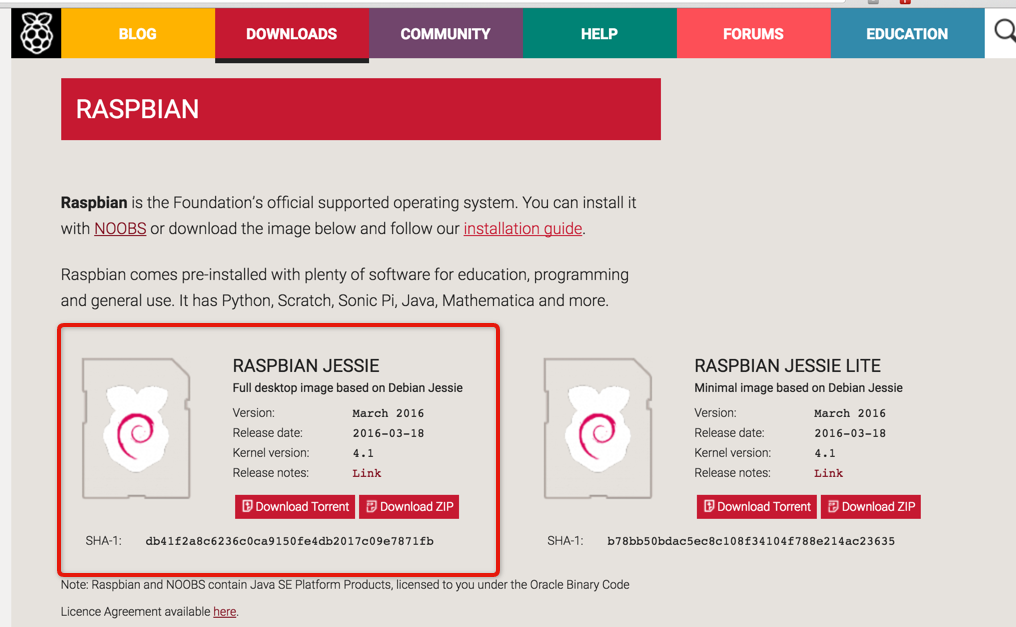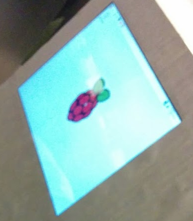Raspberry Pi zeroを手に入れたけど、起動まででなかなかはまったのでメモです。
Raspberry Pi Zeroのセットアップを参考に割と個人メモで雑に書いてます。
まえおき
- こだわりがないなら、NOOBS経由のインストールはやめてRASPBIANでいきましょう
- ちょっとまえのRaspi2時代のRASPBIANをそのままセットアップしてもダメっぽかったです。
- RASPBIAN JESSIEにしましょう (2016/4 時点)
- NOOBSみたいにそのままSDにファイルを置くだけではだめで
Raspberry-PI-SD-Installer-OS-Xというインストーラを使ってSDにイメージを焼きこみます。
RASPBIANのDL
RASPBIAN JESSIEをダウンロードします。 時間かかるので先にやっておきましょう。また、解凍後の.imgファイルは4GBくらいになるのでPCの容量に気をつけましょう笑 僕は外付けSSDに保存しました
僕が落としたのは2016-03-18-raspbian-jessie.zipでした。
PS. RASPBIAN JESSIE LITEってなんですかね?
Raspberry-PI-SD-Installer-OS-X
久々のraspiなのですが、Macのインストーラ的なものがあるみたい
https://github.com/RayViljoen/Raspberry-PI-SD-Installer-OS-X
win版もあるっぽいです
$ git clone git@github.com:RayViljoen/Raspberry-PI-SD-Installer-OS-X.git
インストールしたフォルダに移動しておきます。
$ cd Raspberry-PI-SD-Installer-OS-X
$ ls
README.md install
sudo ./install <DLしたraspbian-jessie.imgのパス>って感じです。
僕の場合は外付けSSDに.imgを置いたのでこんなパスになってます。
$ sudo ./install /Volumes/N0BI_HDD/2016-03-18-raspbian-jessie.img
Password:
__________.___ .___ __ .__ .__
\______ \ | | | ____ _______/ |______ | | | | ___________
| ___/ | | |/ \ / ___/\ __\__ \ | | | | _/ __ \_ __ \
| | | | | | | \___ \ | | / __ \| |_| |_\ ___/| | \/
|____| |___| |___|___| /____ > |__| (____ /____/____/\___ >__|
\/ \/ \/ \/
------------------------------------------------------------------------------------
Filesystem Size Used Avail Capacity iused ifree %iused Mounted on
------------------------------------------------------------------------------------
1) /dev/disk1 185Gi 182Gi 3.4Gi 99% 47692360 891622 98% /
2) devfs 210Ki 210Ki 0Bi 100% 726 0 100% /dev
3) map -hosts 0Bi 0Bi 0Bi 100% 0 0 100% /net
4) map auto_home 0Bi 0Bi 0Bi 100% 0 0 100% /home
5) /dev/disk0s4 47Gi 39Gi 8.8Gi 82% 222111 9235461 2% /Volumes/BOOTCAMP
6) /dev/disk3s0s2 27Mi 27Mi 2.0Ki 100% 13955 1 100% /Volumes/EMOBILE GL06P
7) /dev/disk4s1 1.8Ti 96Gi 1.7Ti 6% 0 0 100% /Volumes/N0BI_HDD
8) /dev/disk2s1 7.4Gi 2.5Mi 7.4Gi 1% 0 0 100% /Volumes/RECOVERY
------------------------------------------------------------------------------------
Select the disk to use by enetering the disk number.
*** MAKE SURE YOU SELECT THE CORRECT DISK ***
*** Refer to the Readme if uncertain ***
Use disk [ 1, 2, 3, 4, 5, 6, 7, 8 ] # <-ここで番号を入力
Unmounting Disk
Volume RECOVERY on disk2s1 unmounted
Writing image
Ctrl+T to see progress..
こんな感じで作業中になります。進捗状態を見たいときは Ctrl+Tを押しましょう。
関係ないけど、プログレスを任意確認なのはけっこう好き
こんな感じで進捗が確認できます。
load: 2.05 cmd: dd 2894 uninterruptible 0.00u 0.11s
189+0 records in
188+0 records out
197132288 bytes transferred in 17.495428 secs (11267646 bytes/sec)
load: 2.05 cmd: dd 2894 uninterruptible 0.00u 0.13s
224+0 records in
223+0 records out
Ejecting Disk
Disk /dev/rdisk2 ejected
All Done!
起動
この状態でSDをRaspi zeroにセットして起動すると...
起動しました!
うれしい.
所感
Raspi zeroは色々とポートがなさすぎて苦労するので気をつけて下さい。
- microUSBとUSBの変換器
- USBのハブ
- microHDMI?とHDMIの変換機
などが必須になりそうです。
盛り上がってる気がしたけど、実際はRaspi2とかの方がまだまだ使い勝手が良いイメージです笑
小ささにはかなり驚いてるので適材適所な雰囲気を感じます。